Jak ulepszyć Ubuntu 18.04 do Ubuntu 20.04 LTS
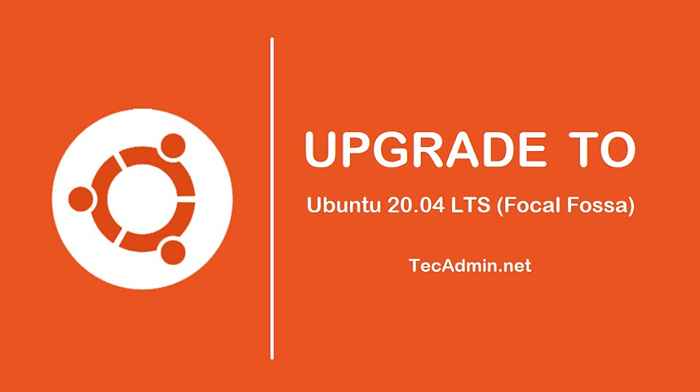
- 3768
- 934
- Tomasz Szatkowski
Ubuntu 20.04 LTS (Focal Fossa) został wydany 23 kwietnia 2020 r. Ta wersja będzie obsługiwana do 2025 roku. Systemy operacyjne Ubuntu zapewnia dwa rodzaje wydań Standardowe wydanie I Długoterminowe wsparcie (LTS) uwolnienie. Ubuntu zapewnia wsparcie dla standardowych wydań na około 1 rok, podczas gdy długoterminowe wsparcie jest przydatne przez około 5 lat. Ten samouczek pomoże ci Ulepsz Ubuntu 18.04 LTS do Ubuntu 20.04 LTS przez wiersz poleceń.
Kim uaktualnienie? Użytkownicy pulpitu Ubuntu mogą natychmiast uaktualnić do najnowszej wersji. Ale użytkownicy serwera Ubuntu, zwłaszcza serwer produkcyjny zalecał czekanie na kilka miesięcy przed aktualizacją do Ubuntu 20.04 LTS.
Krok 1 - Utwórz kopię zapasową danych
Przed rozpoczęciem aktualizacji jest to zdecydowanie zalecane w celu wykonania kopii zapasowej wszystkich danych z pulpitu lub serwera Ubuntu do odległej lokalizacji. Weź również pełną migawkę systemową (jeśli to możliwe).
Krok 2 - Uaktualnij aktualne pakiety
Po wykonaniu pełnej kopii zapasowej systemu. Przejdźmy do procesu aktualizacji. Wykonaj polecenia w celu aktualizacji bieżących pakietów systemowych.
sudo apt aktualizacja sudo apt aktualizację
Teraz zainstaluj aktualizacja-manager-Core pakiet w systemie.
sudo apt instintuj aktualizację-manager-Core
Po tej edycji /etc/aktualizacja-manager/uporządkowania złożyć i upewnij się Podpowiedź wartość jest ustawiona na LTS Jak poniżej. Uprawia to wyszukiwanie dostępnej wersji LTS. Nie będzie pokazywał żadnego wydania LTS.
Monit = LTS
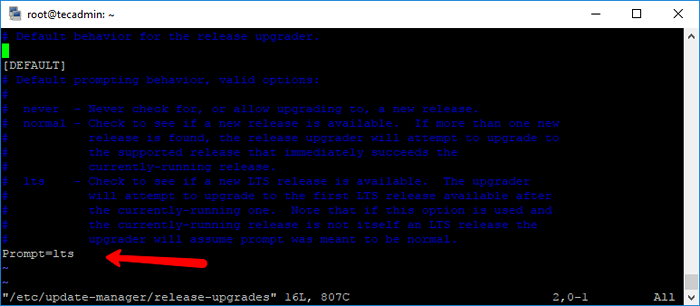
Zapisz plik i zamknij edytor.
Krok 3 - Uaktualnij Ubuntu 18.04 do 20.04 LTS
Wreszcie, twój system jest gotowy do aktualizacji. Po prostu wykonaj poniższe polecenie, aby zaktualizować Ubuntu 18.04 LTS do Ubuntu 20.System 04 LTS (Focal Fossa).
sudo do-release-upgrade -d
Postępuj zgodnie z instrukcjami na ekranie, aby ukończyć proces aktualizacji. Proces ten może zająć trochę czasu według prędkości sieci i wydajności systemu.
Po zakończeniu aktualizacji czarodziej ponownie uruchomi system po potwierdzeniu.
Krok 4 - Sprawdź szczegóły dystrybucji Ubuntu
Po ponownym uruchomieniu systemu zaloguj się do zaktualizowanego systemu i sprawdź bieżącą wersję. Aby sprawdzić szczegóły rozkładu Ubuntu dla serwerów za pomocą wiersza poleceń.
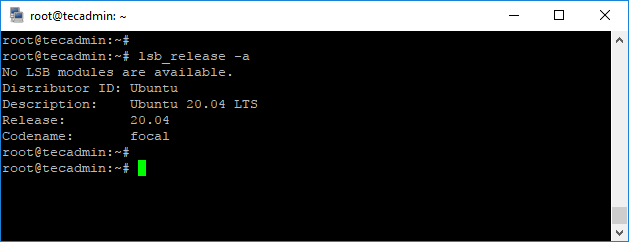
Najlepszy system operacyjny na świecie został zainstalowany w twoim systemie. Cieszmy się tym.

